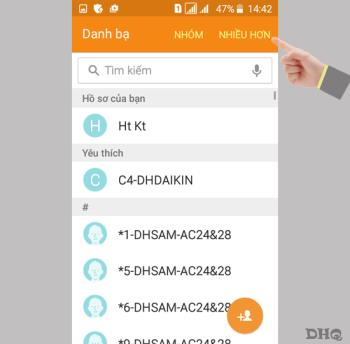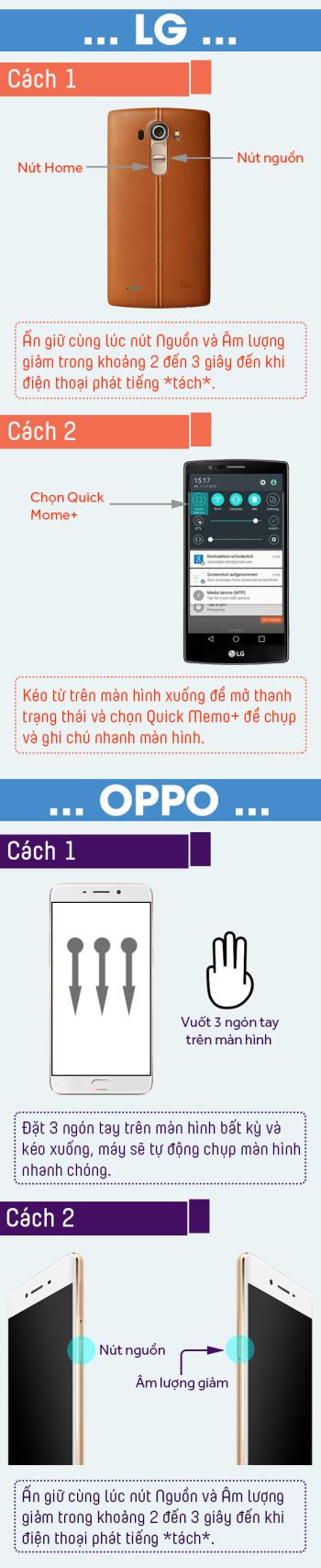Google Maps ist eine Kartenanzeigeanwendung, die heute viele Menschen verwenden. Mit dieser Anwendung können wir Wegbeschreibungen zu jedem Ort finden, zu dem wir gehen müssen. Insbesondere für iPhone- Nutzerkönnen wir ganz einfach Wegbeschreibungen auf dem Hauptbildschirm des Telefons finden, ohne auf die Google Maps-Anwendung zugreifen zu müssen.
Mit dieser Funktion bietet Ihnen das Google Maps-Dienstprogramm auf dem iPhone viele Dienstprogramme wie Ihren Standort, regelmäßige Positionierung und Verknüpfungen für schnelle Wegbeschreibungen zu bekannten Orten direkt auf dem Bildschirm. Im Folgenden finden Sie die Schritte zum Installieren des Google Maps-Widgets mit vielen Navigationsdienstprogrammen auf dem iPhone . Bitte folgen Sie dem Artikel.
Anweisungen zum Hinzufügen des Google Maps-Widgets zum iPhone-Startbildschirm
Schritt 1: Um diese aufregende Funktion nutzen zu können, müssen wir die neueste Version der Google Maps-Anwendung auf unserem Telefon aktualisieren.

Schritt 2: Halten Sie auf der Hauptoberfläche des iPhones den Bildschirm gedrückt und drücken Sie dann auf das „+“-Symbol .
Schritt 3: Berühren Sie nun im Dienstprogramm-Suchfenster die Google Maps-Anwendung .


Schritt 4: Wählen Sie die Größe des Widgets aus, wenn es auf dem Bildschirm angezeigt wird, und klicken Sie dann auf die Schaltfläche Widget hinzufügen.
Schritt 5: Wenn wir schließlich zum Startbildschirm des iPhones zurückkehren, wird das Google Maps-Widget auf dem Bildschirm angezeigt und wir können mit der Anzeige der Karte und der Suche nach Wegbeschreibungen mithilfe dieses Widgets beginnen.


Darüber hinaus können Sie einige andere Tipps-Artikel zum iPhone lesen, wie zum Beispiel:
Ich wünsche Ihnen viel Erfolg!